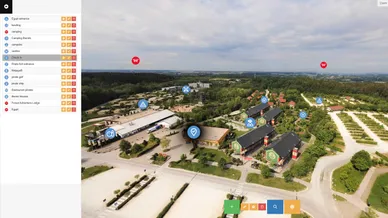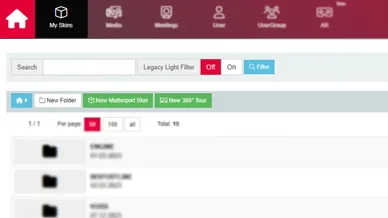Con la funzione “Panorama” di MPskin è possibile integrare nel tour un numero qualsiasi di immagini a 360°.
Ogni panorama può essere dotato di cosiddetti “hotspot” sui quali è possibile effettuare qualsiasi azioni di clic. In questo modo è possibile, ad esempio, navigare tra diverse immagini panoramiche o collegare più Spazi.
In questo modo è possibile creare un tour a 360° puro, sia autonomo che integrato in un tour Matterport.